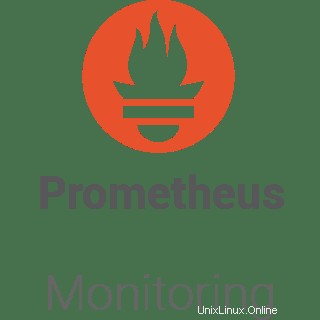
En este tutorial, le mostraremos cómo instalar Prometheus en AlmaLinux 8. Para aquellos de ustedes que no lo sabían, Prometheus es monitoreo de código abierto con un modelo de datos dimensional, consulta flexible lenguaje, base de datos de series temporales eficiente y un enfoque de alerta moderno.
Este artículo asume que tiene al menos conocimientos básicos de Linux, sabe cómo usar el shell y, lo que es más importante, aloja su sitio en su propio VPS. La instalación es bastante simple y asume que se están ejecutando en la cuenta raíz, si no, es posible que deba agregar 'sudo ' a los comandos para obtener privilegios de root. Le mostraré la instalación paso a paso del sistema de monitoreo Prometheus y la base de datos de series temporales en un AlmaLinux 8. Puede seguir las mismas instrucciones para CentOS y Rocky Linux.
Requisitos previos
- Un servidor que ejecute uno de los siguientes sistemas operativos:AlmaLinux 8, CentOS y Rocky Linux 8.
- Se recomienda que utilice una instalación de sistema operativo nueva para evitar posibles problemas.
- Acceso SSH al servidor (o simplemente abra Terminal si está en una computadora de escritorio).
- Un
non-root sudo usero acceder alroot user. Recomendamos actuar como unnon-root sudo user, sin embargo, puede dañar su sistema si no tiene cuidado al actuar como root.
Instalar Prometeo en AlmaLinux 8
Paso 1. Primero, comencemos asegurándonos de que su sistema esté actualizado.
sudo dnf clean all sudo dnf update
Paso 2. Cree un usuario y un grupo del sistema para Prometheus.
Permítanos crear un usuario de Prometheus dedicado. Ejecute el siguiente comando para crear prometheus un usuario y grupo del sistema:
sudo adduser -M -r -s /sbin/nologin prometheus
Luego, cree un nuevo directorio de configuración ‘/etc/prometheus ‘ y el directorio de datos ‘/var/lib/prometheus ':
sudo mkdir /etc/prometheus sudo mkdir /var/lib/prometheus
Paso 3. Instalación de Prometheus en AlmaLinux 8.
De forma predeterminada, Prometheus está disponible en el repositorio base de AlmaLinux 8. Ahora ejecutamos el siguiente comando para descargar la última versión de Prometheus en su sistema:
cd /usr/src wget https://github.com/prometheus/prometheus/releases/download/v2.31.1/prometheus-2.31.1.linux-amd64.tar.gz
Luego, extraiga el archivo descargado:
tar -xf prometheus-2.31.1.linux-amd64.tar.gz
Ahora configure la variable de entorno 'PROM_SRC ‘ al directorio ‘ /usr/src/prometheus-* ':
export PROM_SRC=/usr/src/prometheus-* sudo cp $PROM_SRC/prometheus.yml /etc/prometheus/
Después de eso, copie los dos archivos binarios de Prometheus, prometheus y promtool , en el directorio de archivo de Prometheus extraído en /usr/local/bin directorio:
sudo cp $PROM_SRC/prometheus /usr/local/bin/ sudo cp $PROM_SRC/promtool /usr/local/bin/
Paso 4. Configure Prometheus.
Todas las configuraciones de Prometheus deben estar presentes en /etc/prometheus/prometheus.yml expediente. Abra el archivo usando el editor nano:
nano /etc/prometheus/prometheus.yml
Cambiar el objetivo de 'localhost:9090 ‘ a la dirección IP del servidor ‘192.168.77.20:9090 ' como a continuación:
# A scrape configuration containing exactly one endpoint to scrape: # Here it's Prometheus itself. scrape_configs: # The job name is added as a label `job=<job_name>` to any timeseries scraped from this config. - job_name: "prometheus" # metrics_path defaults to '/metrics' # scheme defaults to 'http'. static_configs: - targets: ["192.168.77.20:9090"]
Guarde y cierre el archivo, luego establezca la propiedad adecuada en los archivos y directorios de configuración:
sudo chown prometheus:prometheus /etc/prometheus sudo chown prometheus:prometheus /var/lib/prometheus
Paso 5. Cree el archivo de servicio Prometheus Systemd.
Ahora creamos un Prometheus systemd archivo de servicio. Usaremos este servicio para administrar el inicio y la finalización del servicio:
sudo nano /etc/systemd/system/prometheus.service
Agregue el siguiente archivo:
[Unit] Description=Prometheus Wants=network-online.target After=network-online.target [Service] User=prometheus Group=prometheus Type=simple ExecStart=/usr/local/bin/prometheus \ --config.file /etc/prometheus/prometheus.yml \ --storage.tsdb.path /var/lib/prometheus/ \ --web.console.templates=/etc/prometheus/consoles \ --web.console.libraries=/etc/prometheus/console_libraries [Install] WantedBy=multi-user.target
Guarde y cierre el archivo, luego vuelva a cargar el systemd service para registrar el servicio Prometheus e iniciar el servicio Prometheus:
sudo systemctl daemon-reload sudo systemctl enable --now prometheus sudo systemctl status prometheus
Paso 6. Configure el cortafuegos.
AlmaLinux viene con Firewalld activado por defecto, y bloqueará otras conexiones de otros equipos que estén intentando acceder a nuestro servicio Fastpanel. Debemos abrir los puertos adecuados para que Se puede acceder a los recursos de Prometheus desde otras máquinas:
sudo firewall-cmd --add-port=9090/tcp --permanent sudo firewall-cmd --reload
Paso 7. Acceso a la interfaz web de Prometheus.
Una vez instalado correctamente, abra su navegador web y acceda a Prometheus usando la URL http://192.168.77.20:9090/ . Será redirigido a la siguiente página:
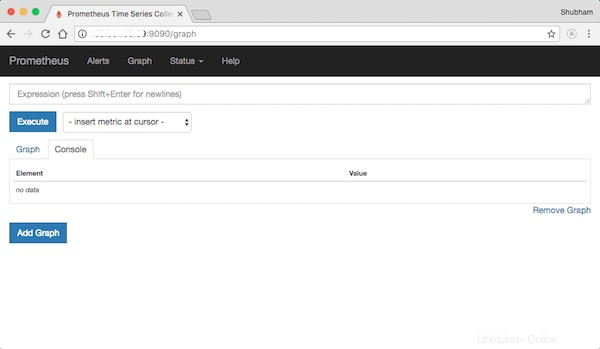
¡Felicitaciones! Ha instalado correctamente Prometheus. Gracias por usar este tutorial para instalar la herramienta del sistema de monitoreo de Prometheus en su sistema AlmaLinux 8. Para obtener ayuda adicional o información útil, le recomendamos que consulte el Prometheus oficial sitio web.